
DAZNをテレビで見るためのおすすめ端末を価格や映像の綺麗さ、評判からランキングします!
実際の利用者の口コミも紹介。
この記事でDAZNをテレビで見る方法がすべて分かります。
大画面でDAZNを見たいあなたの参考になれば嬉しいです!
アラカルト
DAZNのテレビ視聴方法で人気トップ2
DAZNをテレビなどの大画面に映す方法は、いくつかあります。
その中でもFire TV Stick 4K、PS4が手軽にDAZNをテレビに出力できます。
Fire TV Stick 4K、PS4を価格や映像のクオリティで比較してみました。
Fire TV Stick 4Kは綺麗さ&価格で圧倒!

DAZNをテレビで見るならFire TV Stick 4KがオススメNo.1!
Fire TV Stick 4Kは、映像を再生したときの滑らかさ、遅延が少なく、アプリケーション自体の操作性が抜群です。
有線LANで接続できるので、映像の読み込みに時間はかかりません。
ロード時間がないのでストレスなく、動画を楽しむことができます。
テレビのHDMI端子に接続して、DAZNアプリをインストールするだけで視聴可能。
DAZNの早送り機能は3段階で、ボタンを押す回数で簡単に切り替えられるので操作も簡単です。
Amazonプライム会員の方は、会員特典のプライムビデオもテレビ画面で見放題!
Ameba TVなど、ほかの動画サービスとも連携が良いのでおすすめです。
自宅のテレビがあらゆるジャンルのコンテンツを網羅したマルチメディア対応テレビとして生まれ変わります!
1万円以下と価格も安く、4Kにも対応している最新のFire TV Stick 4Kがオススメです。
|
Fire TV Stick |
Fire TV Stick 4K |
|
|
価格 |
4,980円 |
6,980円 |
|
保証期間 |
90日間 |
1年間 |
|
リモコン機能 |
テレビ側の操作不可 |
テレビの電源と |
|
|
|
|
Fire TV Stickの保証期間は90日、4Kモデルは1年と保証期間が違います。
Fire TV Stickの延長保証は2年間で 980円なのでFire TV Stick +延長保証で5,960円になります。
1,020円の価格差なら高スペックのFire TV Stick 4Kでいいと思います。
地味に嬉しい機能として、Fire TV Stick 4KならテレビのON・OFFと音量操作がリモコンで可能です。
利用者の口コミ
- Fire TV Stickは、安いけど4K映像には対応していません。
Amazonレビューでも発熱しやすいという問題も報告されています。
熱くなりすぎると視聴できなくなるので、最新のFire TV Stick 4Kにしました。 - Fire TV Stick 4KはYouTubeアプリに対応していないのが残念です。
でも、ブラウザアプリ経由でYouTubeが見られるので問題ありませんでした。 - Fire TV Stick 4Kは、動画再生がとても高速です。
ASAP※機能によってユーザーの過去の視聴情報に基づいてFire TV Stick 4Kが事前に再生の準備をしてくれます。
再生ボタンを押してから、実際に再生されるまでの読み込み状態で待たされることがほとんどありません。
4K対応テレビに接続すれば、4K配信されている作品を高画質で再生できます。
自宅で綺麗な映像を楽しむことができます。
※ASAP(Advance Streaming and Prediction の略)次にユーザーが見たいものを予測するだけでなく、自動的に取り込みを開始して、ストリーミングできるよう準備する機能 - HDMI端子付きのテレビを持っていれば、6,980円でDAZNを大画面で見られます。
Fire TV Stick 4Kなら1万円以下でハイビジョン対応のコンテンツを楽しめるので嬉しいです。
元々持っているクオリティでそのまま大迫力の映像を楽しめます。
口コミでも保証期間が1年間の4Kモデルを購入する方が多いですよ
Fire TV Stickの良さは、4K対応で価格が1万円以下なところです。
値段の違いが2,000円なら保証期間が1年の4Kモデルがおすすめ!
DAZN×PS4も人気!4K対応もバッチリ

2017年8月8日からDAZNアプリが「PlayStation 4」に対応しました。
このタイミングからPS4を持っていた方の多くがPS4でDAZNを見るようになりました。
PS4がおすすめの理由は、アプリをインストールするだけでDAZNを大画面で楽しめることです。
スマホやタブレットでは一人で見るときは問題がありませんが、家族や友達など複数で楽しく大きなスポーツイベントを見るときは不向きです。
PS4をDAZNの再生機にすれば、自宅の大型テレビに高画質で映像出力ができます。
PS4ならパソコン並のパフォーマンス持つゲーム機なので、映像の延滞が起きることなくストレスフリーで鑑賞できます。
自宅にPS4があれば、DAZN専用にデバイスを買い足す必要もなく、コストパフォーマンスも良いです。
利用者の口コミ
- PS4のメリットは、コントローラーを使って直感的に操作できる点です。
コントローラーの十字キーの右を押すと早送り、左を押すと巻き戻しすることができるようになっています。
簡単な操作で見たい場面を見ることができるので便利です。
スマホでは細かく操作できないことも多く、操作性の良さがPS4メリットだと思います。
寝ながらでも、見たい所だけ巻き戻して何度も繰り返し見たり、動きが少ない場面は早送りしたりできます。 - ゲーム実況などでPS4を録画していますが、 DAZNの試合にはプロテクトが掛かっているので録画できません。
PS4でDAZNを見ているときに、試合情報などの表示が消えない不具合が起こる場合があります
本来であれば、時間が経つと表示は消えるものなのですが・・・
このような不具合は、一度違う試合に切り替えるか、PS4を再起動させたりすると改善されます。 - PS4は4Kに対応しているので映像のクオリティが高いです。
DAZNアプリを追加するだけで、見られるようになりますし、スマートフォンやタブレットとは違い、部屋に据え置き型で落ち着いて大画面で鑑賞ができるのもメリットです。
PS4を再生機にすれば、iPhoneでSNSを利用しながら試合が見られます。
スマホやタブレットのようにバッテリーの持ち時間を気にする必要もありません。
ゲームに飽きてしまっている方なら、DAZNの再生機として応用すれば使い道が生まれます。
PS4がDAZNに対応してからテレビで見るようになった方が多いですね
ゲーム機としてもDAZN視聴用とてしもPS4は重宝します。
PS4は1台で二役の活躍をするのが強みです。
DAZNをテレビで見るならFire TV Stick 4Kがおすすめ

DAZNをテレビで見る方法で人気なのは、Fire TV Stick 4KかPS4です。
どちらもテレビに接続するだけ、DAZNを見ることができます。
|
Fire TV Stick 4K |
PS4 |
|
|
価格 |
6,980円 |
28,680円~ |
|
保証期間 |
1年間 |
Amazonで |
|
4K対応 |
○ |
○ |
|
|
|
|
DAZNをテレビで見るなら価格が安く、4K対応しているFire TV Stick 4Kがおすすめです。
Amazonプライム会員なら絶対Fire TV Stick 4Kです。
ゲームとDAZNを両方楽しむならPS4ですね。
値段で比較するとFire TV Stick 4Kの4倍になりますが・・・
しかし!
ここだけの耳より情報を紹介しておきます。
もし、ネット回線の開設、乗り換えを考えているならPS4がタダでもらえるキャンペーンがあるのを知っていますか?
-

-
インターネット契約でPS4がもらえるキャンペーン!特典付き光回線まとめ
インターネットを契約してPS4がもらえるキャンペーンがありました。ネット回線でPS4がプレゼントされる販売店を紹介します!NURO光、ソフトバンク光、auひかりでPS4のキャンペーンを実施中です。期間限定のためお早めの申し込みが必要です。今すぐPS4キャンペーンの詳細を確認してください。
実際DAZNを見るためにネット回線を乗り換えた方もいます。
PS4購入とネット回線を検討している方、ぜひお得な情報をGetしてください!
まだまだある!DAZNをテレビ接続する方法

Fire TV Stick 4KとPS4がDAZNをテレビで見る方法として人気ですが、それ以外の方法も紹介します。
あなたの環境にあった接続方法が見つかります。
Apple TV 4Kはiphoneユーザーにおすすめ
DAZNを大画面で見たいなら、Apple TV 4Kが最適です。
Apple TV 4Kは、大画面で迫力ある動画を見ることです。
スマホやタブレットでも見ることはできますが、これらは小さい画面なので動画の迫力に欠けます。
スポーツは大画面でこそ迫力があり、楽しさがあります。
Apple TV 4Kは、Wi-Fiだけではなくギガビットに対応した有線LAN端子を備えています。
同種の製品ではWi-Fiのみが搭載されているケースが多く、電波の状態によっては映像が遅延したり途切れたりする症状に悩まされるケースも少なくありません。
その点Apple TV 4Kでは有線LANで接続すれば、遅延なく快適にコンテンツを楽しむことができます。
利用者の口コミ
- Apple TV 4Kは、豊富な機能なので2GBモデルで19,800円、64GBモデルで21,800円と他社製品が数千円程度で購入できる中で高額です。
4K対応や有線LAN端子の搭載に加えて、大容量のストレージを持つなどほかの製品に比べてハイエンド。
そこまで必要ない方にとってはオーバースペックと言えます。 - Apple TV 4Kのデメリットは、それは販売価格であります。
他の端末でも販売価格が安い端末がありますので、スペックで選ぶのであればApple TV 4Kを選ぶメリットはありません。
価格で選ぶならほかの端末でも十分です。
iphoneなどのほかのアップル製を持っている方は、連携しやすいのでApple TV 4Kが向いています。 - Apple TVのAir Playを使用し、Wi-Fiを通じてiphone画面をミラーリングできます。
Apple TV 4Kのネックは価格ですね、すでに持っている方はOK
DAZN対応のスマートテレビに買え替え
テレビでDAZNの番組を見るには専用のアプリに対応している必要があります。
現時点で日本国内の家電量販店等で購入できるメーカーではSONYやSHARP等が販売しているAndroid OSを搭載したAndroid TV。
スマートテレビでは2014年以降に販売されたSONY、Panasonic、東芝、LGの各種製品があります。
2016年以降に販売されたDIGAブルーレイレコーダーの一部のモデルも対応しています。
スマートテレビでDAZNを見るための方法は簡単です。
最近販売されたモデルでは既にDAZNアプリがインストールされている製品もあります。
無ければ別途インストールや最新版にアップデートを行います。
スマートテレビだと古いアプリのバージョンだと、早送りや巻き戻しができないこともあるので注意してください。
DAZNアプリを起動すると、ログイン画面が表示されるので、シリアルナンバーを入力してから「サインインする」を選択します。
DAZNのTOP画面には、おすすめのコンテンツのサムネイル画像でリストが表示されるので、好きなスポーツを楽しめます。
スマートテレビのメリットとデメリット
スマートテレビのメリットは、すべての機能が1台に集約されるところです。
煩わしいケーブルの接続や操作を毎回する必要もなく、1度設定を済ませればあとは地上デジタルの放送を見るかのようにシームレスにDAZNも楽しめます。
一方、トータルパッケージの優れた機能や安定性と引き換えに高額となってしまうところです。
テレビを買え替えるタイミングならスマートテレビも選択肢にいれても良いかもしれません。
ひかりTVで見る(フレッツ光回線必須)
ひかりTVは、豊富な専門チャンネルを視聴することが可能です。
オンデマンドで見ることが可能なビデオは約83000本あり、自宅に居ながら様々な放送を見たい人向けのサービスです。
DAZN for docomoに加入すれば、ひかりTVでも視聴できます。
ひかりTVのメリットとデメリット
ひかりTVのメリットは、同時にDAZNの契約をすると、対応チューナーを使用してテレビ画面でダゾーンを見られる点です。
海外スポーツなど生放送も充実しており、対応チューナーを使って視聴すれば大画面で臨場感たっぷりの試合を楽しめます。
美しい映像、大きな画面で見られるのは嬉しいですね。
ひかりTVとDAZNを両方契約すると料金がいくらになるのかが問題です。
月額料金は単独で契約するときと比較すると安くなりますが、両方契約すると2,500円ほどの出費です。
ただし、docomoユーザーの方は、割安サービスが適用されます。
両方加入しても1ヵ月あたり1,500円ほどで視聴可能です。
でもひかりTVは、スポーツ好きの人にはおすすめできるオンラインテレビと言えます。
Chromecastを利用する
DAZNはChromecastでテレビ画面での視聴が可能となります。
テレビのHDMI端子にChromecastをつなぎ、初期セットアップをしたあとWi-Fiに接続してアプリを操作すれば大画面で視聴が可能となります。
操作の際にはスマートフォンやタブレットが必須であり、グーグルホームというアプリの導入も必須です。
Chromecastのメリットとデメリット
Chromecastのメリットは、簡単に使えることです。
機器をテレビのHDMI端子に装着し、簡単にセットアップして利用することができます。
初めて利用する人でも、迷わずに使いはじめることができるでしょう。
価格が安いというメリットもあります。
似たような他の機器もありますが、こちらの方が若干安いですから、価格重視でいきたい人にはおすすめです。
対応しているサービスも多く、有名どころはだいたい使うことができますし、今も対応サービスは増え続けています。
Chromecastのデメリットは、動作が遅いということがよく言われています。
とくに再生を開始するまでなどの動作がモッサリしているという意見が多いです。
しかし再生が始まってしまえば快適なので、あまり気にする必要はないかもしれません。
Chromecastは基本的にスマホやタブレットの画面をテレビに映すことだけの端末です。
スマホ・タブレットが無いと使えないので注意が必要です。
iphoneをHDMI接続してテレビに出力
iphoneなら簡単な方法でDAZNをテレビに出力できます。
Appleの純正で発売されているLightning Digital AVアダプターでテレビと接続するだけです。
デバイス本体のLightning端子に接続し、アダプターに付いているHDMI端子をテレビに接続すれば画面がミラーリングされます。
iphoneのテレビ出力のメリットとデメリット
iphoneでDAZN で視聴するメリットは接続が簡単なことと低価格でテレビに出力できることです。
アダプターもアップル純正品でも数千円程度で購入でき、HDMIケーブルも1,000円~2,000円程度で購入できます。
iphoneをテレビに接続してDAZNを見るときの最大のデメリットは、携帯電話としての機能がまったく使用できないことです。
SNSサービスはもちろん、他の人と連絡も取れません。
そのような操作をしたいのであれば、一度視聴を止める必要があります。
つまり接続している間は、ただのテレビチューナーのような扱いになってしまうわけです。
Wi-Fiに接続していないと通信量が多くなります。
スティックPCでテレビをパソコン化
スティックPCは、見た目も大きさもUSBメモリに近い超小型パソコンです。
他のパソコンやタブレットと大きく違う点は液晶ディスプレイやバッテリーが搭載されていないので安く2万円が相場です。
大きさはポケットに入るほど小さいので、何処にでも持ち運ぶことが簡単にできます。
パソコンが欲しいけれどあまりお金をかけたくない人にピッタリです。
他のパソコンと比べても、スティックPCは価格が安く済みます。
メインで使うのも良いかもしれませんが、サブとして使う方が良いでしょう。
メインのパソコンに何かがあった時のためのバックアップとして使う人が多いようです。
超小型で置く場所も取らないのでサブで大活躍します。
スティックPCでDAZNを見る方法も簡単で、テレビにスティックPCを差し込んで、ブラウザからDAZNを開けば大画面で見ることができます。
デバイス追加のやり方や何台まで同時に視聴できるのか検証しました。
2画面、3画面でダゾーンを視聴できれば、他チームの試合や別のスポーツも見ることが出来ちゃいます!
子供がダゾーンを契約しているので、実家でも同一契約で見たい場合はデバイスの追加で視聴できます。
関連記事
▼ 実家でもダゾーンが見れちゃう! ▼
デバイスの追加方法と視聴可能台数を検証
DAZNをテレビで録画できないけど・・・

DAZNの録画は著作権の関係から、基本的に不可能となっています。
配信される映像は盗まれないようにプロテクトがかけられ、容易に別の記録ができません。
特殊な機械を通せばできるかもしれませんが、あくまでも自己責任ということになります。
それでも録画したい場合は、法に触れかねないというリスクを承知の上で行ないましょう。
ダゾーンでは、見逃した過去の試合は後からでも視聴可能なので、そちらを利用した方が無難です。
-

-
DAZNの見逃し配信はいつまで?フルタイムで見れる期限は?見れないコンテンツは?
ダゾーンの見逃し配信について期限や視聴する方法を解説します。スポーツジャンルによって見逃し配信の期間が違います。予定があってライブで観られない人や平日の試合で深夜まで起きていられないときに見逃し配信がおすすめです。
ダウンロード機能リリース
DAZNのダウンロード機能は2019年1月の時点ではありませんでした。
2019年4月にDAZNアプリのダウンロード機能がリリースされました。
-

-
DAZNダウンロード機能のレビュー!ダウンロード方法や保存容量は?
DAZNのダウンロード機能がリリースされたので試してみました。ダウンロード方法や保存したときのサイズを検証してみました。ダウンロード機能は永久保存ではなく、視聴期限が決まっています。視聴期間が過ぎるとダウンロードした動画も見られなくなります。それでも通勤・通学のときにカクカクせずに視聴できるのは嬉しいかなと思います。
試合を見るためにはたくさんの通信量を使って、ロードしながら見ないとならないデメリットがあります。
1時間で最低でも1GBから2GBくらい通信量がかかりますので、スマートフォンを使用する人にとっては不便かもしれません。
また、アプリ版にもこの機能はありませんので注意しましょう。
DAZNでダウンロードができるように以前から開発に取り組んでいることは確かですのでいずれは実装される可能性は高いです。
実装されれば、よりスムーズに動画が再生されるようになるため今しばらく待ちましょう。
ドコモのDAZNをテレビで見る方法
ダゾーンをドコモ経由で契約した場合のテレビでの視聴方法を解説します。
テレビ視聴には「www.dazn.com/tv」でシリアルコード入力が必要です。
シリアルコード入力方法と入力画面へのアクセス方法です。
DAZNアプリインストール
Fire TV Stick 4KやPS4をテレビに接続し、ダゾーンアプリを開きます。
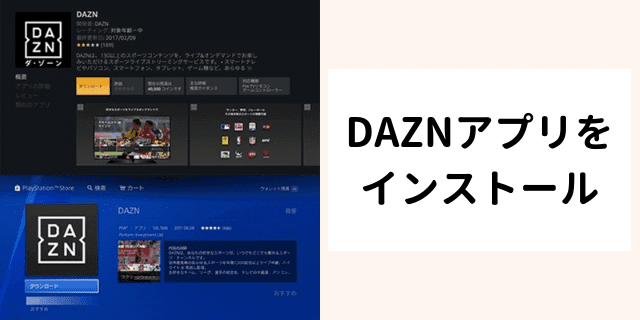
www.dazn.com/tvでシリアルコード入力
スマホ・PCでシリアルコード入力画面「https://www.dazn.com/tv」にアクセスし、ログインします。
すると、シリアル入力画面が表示されます。
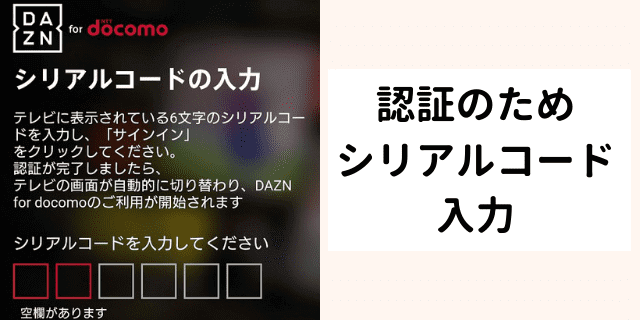
テレビ側アプリで【dアカウント】をクリックして表示された6桁のシリアルをご入力します。
その後にdアカウントIDとパスワードを入力します。
DAZNはテレビから解約できないので注意

DAZNは、パソコン・スマホ・テレビ・ブルーレイレコーダー・ゲーム機などいろいろな機器に対応しています。
でも、DAZNを解約する場合はパソコンかスマホでしか手続きを行えません。
DAZNの解約手続きをしたら即、コンテンツが視聴出来なくなることはありません。
月の頭に解約しても、契約日までは視聴できます。
その代わり、早めに手続きを済ませても、日割り計算で料金が安くなることもありません。
関連記事DAZNの解約方法!無料お試し期間で退会する手順を解説 ダゾーンの解約方法を詳しく解説します。解約確認の仕方、apple/iphoneなどどうやって解約すればいいのか、ちゃんと押さえておきたいですよね。ダゾーンを解約したのに請求が来た!?ダゾーンに電話で問い合わせできるのか?万が一、解約できなかったときの対処方法、ログインなしで問い合わせする方法もまとめました。

DAZNの解約・退会方法を解説|解約したのに請求が来た!?電話で問い合わせ可能?




